CAD编辑器中如何显示标注数字
CAD编辑器中如何显示标注数字?启动CAD编辑器,进入到使用界面中。在界面中绘制一个圆,菜单栏中选择“编辑器”选项卡。在文字功能区中,点击“标注”来添加一个平行的标注,但是标注的数字不显示。
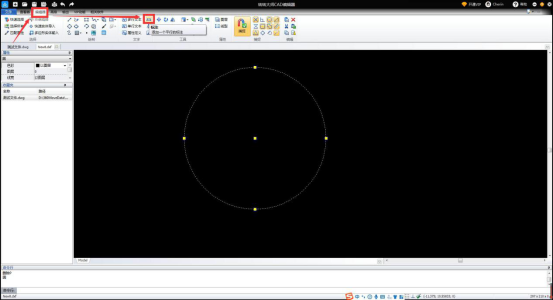
我们需要点击“文字”功能区中的“文字样式”选项。在界面会跳转出一个对话框,点击当前使用的标注样式后,将“文字高度”数值修改大一点,之后在点击“应用”按钮。
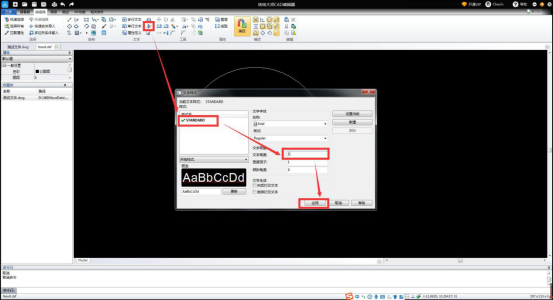
将标注的文字高度修改过后,数字就可以显示出来了。你学会了吗?如有任何疑问,欢迎咨询软件客服。
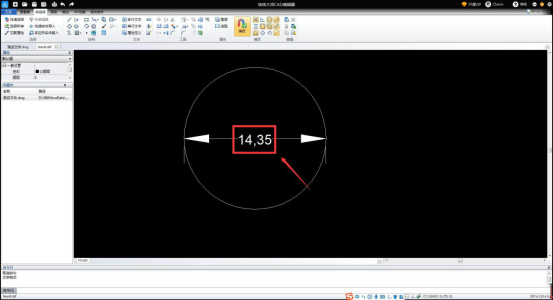
CAD编辑器中如何显示标注数字?启动CAD编辑器,进入到使用界面中。在界面中绘制一个圆,菜单栏中选择“编辑器”选项卡。在文字功能区中,点击“标注”来添加一个平行的标注,但是标注的数字不显示。
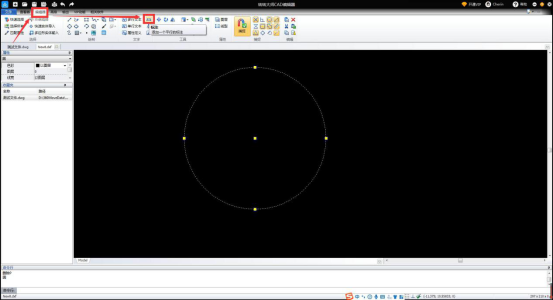
我们需要点击“文字”功能区中的“文字样式”选项。在界面会跳转出一个对话框,点击当前使用的标注样式后,将“文字高度”数值修改大一点,之后在点击“应用”按钮。
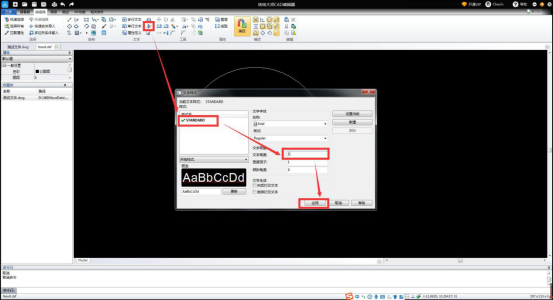
将标注的文字高度修改过后,数字就可以显示出来了。你学会了吗?如有任何疑问,欢迎咨询软件客服。
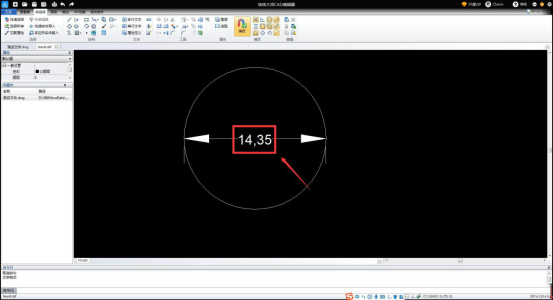
如果帮到您!点个赞吧!
邮箱
电话